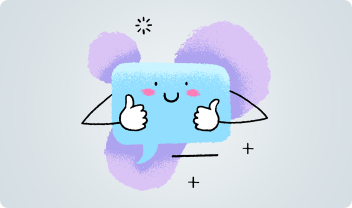Основы работы 1с бухгалтерия
1 основы работы с программой
«1С: Бухгалтерия»
1.1 Общая характеристика
программы «1С: Бухгалтерия»
«1С: Бухгалтерия» является гибкой настраиваемой системой для решения широкого круга задач в сфере автоматизации деятельности организаций. Она предоставляет пользователю следующие возможности: автоматизацию участков бухгалтерского учета; ввод, хранение
и печать первичных документов; ведение аналитического, количественного и валютного учета; ручной и автоматический ввод бухгалтерских проводок, контроль за правильностью их введения; формирование и печать разнообразных отчетов и др.
Для запуска программы необходимо в меню Пуск выбрать Программы, далее — 1С: Предприятие 7.7, затем — 1С: Предприятие. При запуске программы появляется диалоговой окно, в котором следует выбрать необходимую информационную базу, далее из списка — режим 1С: Бухгалтерия. Данный режим позволяет вести бухгалтерский учет. Режимы Конфигуратор
и Отладчик используются для настройки программы.
|
|
При первом запуске 1С: Бухгалтерия следует запускать программу в режиме Монопольно. Для этого в окне напротив Монопольно необходимо установить пометку. Диалоговое меню представлено на рисунке 1. После выбора базы и нажатия клавиши ОК или двойного щелчка на базе происходит запуск программы. «1С: Бухгалтерия» содержит: план счетов; справочник валют; перечень справочников, необходимых |
|
Рисунок 1 — Диалоговое меню для |
для формирования первичных документов и ведения списков объектов аналитического учета; набор документов, предназначенных для ввода, хранения и печати первичных документов и автоматического формирования проводок; набор констант, используемых для ведения учета
![]()
Рисунок 2 — Главная строка меню

Рисунок 3 — Панель инструментов
в конкретной организации; перечень стандартных отчетов, которые позволяют получить данные бухгалтерского учета различной степени детализации; перечень регламентированных отчетов и перечень документов, которые способствуют автоматизации ввода бухгалтерских операций.
Рассмотрим подробнее окно программы. В верхнем ряду находится главная строка меню, в которой располагаются команды, представленные на рисунке 2. Далее следует панель инструментов, содержащая кнопки для быстрого выполнения команд (рис. 3).
1.2 Ввод сведений об организации
После запуска программы появится диалоговое окно Сведения об организации (рис. 4).

Рисунок 4 — Ввод сведений об организации
Пользователю необходимо ввести основную информацию об организации, которая будет использоваться в ходе дальнейшей работы. Данное окно можно открыть, выбрав в главном меню Сервис, а в подменю Сведения об организации. Заметим, что это окно имеет несколько вкладок, которые требуется заполнить. Для открытия необходимой вкладки следует щелкнуть по ней левой клавишей мыши.
1.3 Константы
Константами является информация, которая не изменяется в процессе функционирования организации либо изменяется очень редко. Занесение информации в константы позволяет воспользоваться ей при заполнении различных документов или при получении отчетных форм.
Что бы войти в константы, следует выбрать в главном меню пункт Операции, а в подменю Константы (рис. 5). В результате откроется окно Список констант (рис. 6).


Рисунок 5 — Открытие констант

Рисунок 6 — Список констант
Каждая константа имеет ряд параметров: код, на основании которого происходит обращение программы к данной константе; наименование, в котором содержится комментарий для константы и ее значение. Для редактирования указанного значения константы следует дважды щелкнуть по полю Значение константы, для сохранения значения необходимо нажать клавишу Enter. Часть констант была уже введена при заполнении сведений об организации.
Среди констант имеются и периодические, т. е. те, для которых хранится на только последнее значение, но и ряд предыдущих. Для просмотра всех значений периодической константы следует выбрать пункт главного меню Действия, из развернувшегося подменю пункт История значения или же щелкнуть правой клавишей и выбрать История значения (рис. 7, а, см. с. 8). На рисунке 7, б (см. с. 8) представлена история значения базовой величины.
В начале работы с программой следует обновить значение периодических констант (базовая величина, размер минимальной оплаты труда и т. д.). Для ввода нового значения следует воспользоваться клавишей Insert или кнопкой ![]() , расположенной на панели инструментов.
, расположенной на панели инструментов.
1.4 Справочники
Для хранения нормативной и справочной информации используются справочники. При первом запуске программы рекомендуется вначале произвести заполнение всех справочников организации, поскольку
в дальнейшем это облегчит и ускорит работу с программой. Справочники можно заполнять и непосредственно в процессе работы с программой.

а
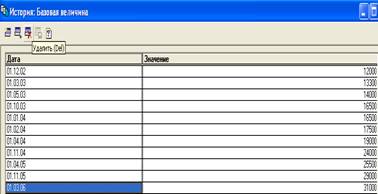
б
Рисунок 7 — История значения базовой величины

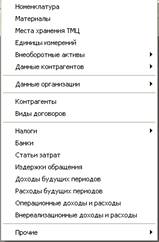
Рисунок 8 — Список справочников программы
Для работы со справочниками следует в главной строке меню выбрать Справочники, из развернувшегося подменю необходимый справочник. Список справочников, имеющихся в программе, представлен на рисунке 8.
Справочники могут быть как одноуровневыми, так и многоуровневыми. Одноуровневым является справочник, состоящий из простого списка элементов. Многоуровневый представляет собой иерархический список, в котором записи объединены в группы. В окне многоуровнего справочника слева отражается структура списка, представленная на рисунке 9.

Рисунок 9 — Структура многоуровнего справочника
Для создания новой группы следует использовать кнопку ![]() , расположенную на панели инструментов, или в главной строке меню выбрать пункт Действия и далее из подменю — Новая группа. Для каждой группы задается уникальный код и название. Код обычно определяется системой автоматически, однако он поддается корректировке. Щелкая по знаку «+» или «–» можно сворачивать и разворачивать структуру справочника, представленную в левой части окна. Двойной щелчок по папке открывает и закрывает группу.
, расположенную на панели инструментов, или в главной строке меню выбрать пункт Действия и далее из подменю — Новая группа. Для каждой группы задается уникальный код и название. Код обычно определяется системой автоматически, однако он поддается корректировке. Щелкая по знаку «+» или «–» можно сворачивать и разворачивать структуру справочника, представленную в левой части окна. Двойной щелчок по папке открывает и закрывает группу.
Для создания простой записи в справочнике можно воспользоваться кнопкой ![]() или выбрать из строки меню пункт Действия и далее из подменю — Новая строка.
или выбрать из строки меню пункт Действия и далее из подменю — Новая строка.
Некоторые значения справочников могут меняться с течением времени, например, курсы валют, ставки налогов, оклады сотрудников, размер базовой величины и т. д. Как уже отмечалось ранее, данная программа позволяет хранить историю значения используемых реквизитов с указанием даты их ввода. Таким образом, реквизиты, для которых сохраняется история значения, называются периодическими. Для просмотра значений из главного меню необходимо выбрать Действия, из подменю — История значения или нажать клавишу F5.
Так же разделяют подчиненные справочники, т. е. связанные между собой элементы различных справочников. Например, сведения о поставщиках находятся, отражаются в справочнике Контрагенты, а номера договоров, на основе которых данный контрагент производит поставки, отражается в справочнике Договоры. Таким образом, один справочник подчинен другому.
Программа позволяет проводить сортировку данных в справочниках по заданным параметрам. Для этого следует выбрать из главного меню пункт Действия, из развернувшегося подменю — Сортировка
и далее указать признак, по которому будет проводиться сортировка.
1.5 План счетов
Главной составляющей, определяющей методологию учета, является план счетов бухгалтерского учета. Он открывается выбором из главного меню пункта Операции, из развернувшегося подменю следует выбрать План счетов или нажать кнопку ![]() , расположенную на панели инструментов. План счетов представлен на рисунке 10.
, расположенную на панели инструментов. План счетов представлен на рисунке 10.
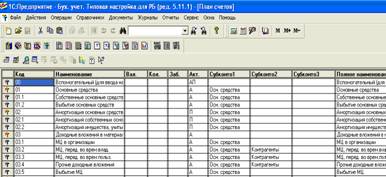
Рисунок 10 — План счетов
Каждый счет имеет пиктограмму в форме Т. Желтый цвет пиктограммы указывает, что учет по данному счету ведется в разрезе субсчетов (синтетический счет). Например, таковым является счет 01 «Основные средства». Синим цветом помечены счета, не имеющие субсчетов. В плане счетов так же имеются и другие параметры. Так, например, для ведения количественного учета в плане счетов устанавливается знак «+» в графе Кол. счета, по которому необходимо ведение количественного учета. При осуществлении ввода операций, связанных с количественным учетом, программа предлагает ввести количество объектов, а сумма проводки рассчитывается путем умножения цены объекта на его количество.
Данная программа позволяет вести валютный учет по видам валют. Для этого необходимо поставить знак «+» в графе Вал. для счета, по которому будет учитываться валюта. Количество используемых валют является произвольным. Список валют и их значение находятся в справочнике Валюты.
При вводе операций с использованием валют программа предлагает выбрать вид валюты и указать ее сумму. В случае изменения курса валют рублевый остаток по счетам подвергнется перерасчету.
1.6 Организация аналитического учета (субконто)
В программе «1С: Предприятие» используется понятие «субконто». Данный термин введен для обозначения различного рода объектов аналитического учета. Субконто группируются по видам. Например,
ОДО «Альянс» является поставщиком (субконто) и входит в группу контрагенты (вид субконто). В случае ведения аналитического учета по счету к нему прикрепляется один или несколько видов субконто.
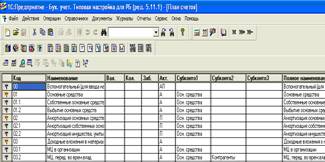
Рисунок 11 — Виды субконто в плане счетов
При ведении учета по нескольким видам субконто в плане счетов отражаются их наименования в столбцах Субконто 1, Субконто 2, Субконто 3 (рис. 11).
В программе используются следующие виды субконто:
– справочник (может изменяться, когда ряд значений задается пользователем программы);
– перечисление (когда значения являются фиксированными и, следовательно, не поддаются корректировке).
Таким образом, план счетов, представленный в данной программе, дает широкие возможности для ведения учета.
1.7 Учет кадров
Учет кадров на базе данной программы дает возможность вести список всех сотрудников организации, оформлять приказы о приеме на работу, об увольнении, изменении оклада, корректировать данные о сотрудниках.
Ввод сведений о сотрудниках может осуществляться как путем ручного ввода данных, так и через приказы. Следует отметить, что ввод данных на основании приказов является предпочтительным. Создание нового приказа осуществляется из окна справочника Сотрудники нажатием кнопки Новый приказ (рис. 12). Из развернувшегося списка следует выбрать необходимый приказ и ввести данные в открывшуюся форму (рис. 13). При необходимости документ можно распечатать, нажав на кнопку Печать. Для сохранения документа следует нажать ОК.

Рисунок 12 — Создание нового приказа

Рисунок 13 — Приказ о приеме на работу

Рисунок 14 — Формирование отчета по сотрудникам
Ввод нового сотрудника может быть осуществлен и нажатием клавиши Insert или кнопки ![]() .
.
Справочник Сотрудники организован таким образом, что позволяет сформировать отчеты по сотрудникам на рабочую дату. Для этого достаточно нажать кнопку По всем (для формирования отчета по всем сотрудникам) или По сотруднику (для отчета по одному сотруднику). Для печати отчета следует нажать кнопку Печать (рис. 14).
Таким образом, система учета кадров, сформированная в программе «1С: Предприятие», является достаточно удобной и простой в использовании, а так же позволяет сэкономить время на оформление и учет кадров.
1.8 Регистрация хозяйственных операций
Программа «1С: Бухгалтерия» позволяет регистрировать хозяйственные операции тремя способами:
– через документы;
– ручную;
– при помощи механизма типовых операций.
Все хозяйственные операции в программе «1С: Бухгалтерия» регистрируются в Журнале операций, который можно открыть, выбрав пункт меню Журналы, подменю Журнал операций (рис. 15). Журнал операций представлен на рисунке16.

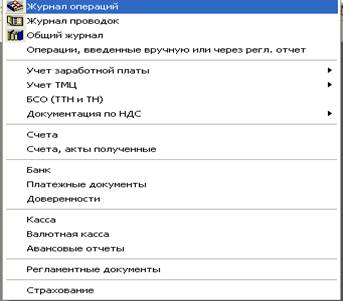
Рисунок 15 — Запрос Журнала операций
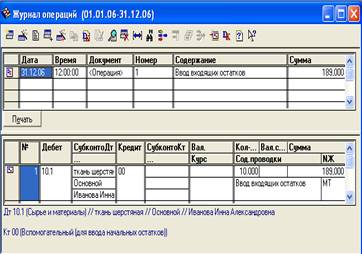
Рисунок 16 — Журнал операций

Рисунок 17 — Журнал проводок
Проводки можно увидеть в Журнале проводок, который открывается через пункт меню Журналы, подменю Журнал проводок. Журнал представлен на рисунке 17.
Регистрация хозяйственной операции через документ описана ниже. Механизм типовых операций возможен в тех случаях, когда пользователь создает шаблон типовой операции, которым пользуется при вводе других операций такого типа.
1.9 Ручной ввод операций. Ввод остатков
Для ввода операции вручную нужно открыть Журнал операций, затем нажать кнопку Новая строка ![]() .
.
Необходимо последовательно заполнить поля заголовка операции, бухгалтерские проводки. Кнопка Записать используется для сохранения операции без закрытия окна, Ок — для сохранения операции и закрытия окна; если операцию сохранять не следует, нажимают кнопку Закрыть.
Данный способ регистрации хозяйственных операций используется в случаях отсутствия первичного документа, порождающего операцию, при вводе входящих остатков.
При вводе входящих остатков счет, по которому вводится остаток, корреспондирует со вспомогательным забалансовым счетом 00. Ввод входящих остатков рекомендуется начинать с начала года, квартала или месяца. Необходимо проверить, чтобы квартал, которому принадлежит дата ввода остатков, входил в период рассчитанных итогов.
1.10 Расчет бухгалтерских итогов
Расчет бухгалтерских итогов задается выбором пункта меню Операции, подменю Управление бухгалтерскими итогами. Далее необходимо установить квартал, по который требуется рассчитать бухгалтерские итоги, затем нажать кнопку Установить расчет. После изменения настроек плана счетов, при сбое компьютера, приведшему к нарушению текущего состояния итогов, необходимо нажать кнопку Полный пересчет итогов (рис. 18).
1.11 Ввод документа.
Регистрация хозяйственной операции
Основным способом первичного отражения и контроля всех хозяйственных операций является документация. Документ выступает основанием для регистрации хозяйственной операции. В программе «1С: Бухгалтерия» имеется набор форм документов бухгалтерского учета. Программа позволяет вводить информацию о хозяйственной операции в соответствующий документ, его печатную форму, на основании документа автоматически формировать бухгалтерские проводки.
Вызвать на экран печатную форму документа можно, выбрав пункт меню Документы, а затем соответствующий документ. На рисунке 19 отражен запрос Платежного поручения, на рисунке 20 — его экранная форма.


Рисунок 18 — Запрос Управления бухгалтерскими итогами

Рисунок 19 — Запрос Платежного поручения

Рисунок 20 — Экранная форма Платежного поручения
После заполнения документа для его сохранения нужно нажать кнопку Сохранить, а для формирования проводки — кнопку Ок. Для того чтобы в проведенный документ внести изменения, его необходимо сначала сделать не проведенным, выбрав пункт меню Действия, подменю Документ, пункт Сделать не проведенным. После этих действий проводки, сформированные по этому документу, следует удалить, внести изменения, документ сохранить и провести по необходимости. Просмотреть сформированные документы можно в Журнале документов. Чтобы вызвать журнал, необходимо выбрать пункт меню Операции, подменю Журналы документов, а затем необходимый журнал (рис. 21). В Общем журнале документов отображаются все введенные документы (рис. 22).
1.12 Установка рабочей даты
Рабочую дату программы можно изменить, выбрав пункт меню Сервис, подменю Параметры, вкладку Общие (рис. 23).
Дата вводится с клавиатуры или через календарь, здесь же можно изменить режим смены даты. Текущую дату, считанную с системных часов компьютера (она выделена в календаре красным цветом) можно выбрать командой Текущая дата.

Рисунок 21 — Запрос Журнала документов

Рисунок 22 — Журнал документов Общий

Рисунок 23 — Запрос Настройки параметров системы
1.13 Интервал видимости
Для ограничения информации в журналах программа позволяет задавать Интервал видимости. В результате в журналах отображаются только те записи, которые попадают в этот временной интервал. Интервал видимости может быть изменен через настройку системы в текущем журнале (на сеанс работы с текущим журналом). Параметры можно установить, выбрав пункт меню Сервис, подменю Параметры, вкладку Журналы. Для изменения интервала в текущем журнале необходимо использовать кнопку Интервал ![]() на панели инструментов окна (рис. 24).
на панели инструментов окна (рис. 24).
1.14 Пометка на удаление. Копирование
Удаление введенной информации происходит в два этапа. Сначала объект помечают на удаление, для этого выделяют объект и нажимают клавишу Delete (повторное нажатие клавиши приводит к снятию пометки на удаление). Если необходимо удалить несколько объектов, целесообразно сначала пометить все объекты на удаление. Для удаления помеченных объектов необходимо закрыть все открытые вторичные окна, выбрать пункт меню Операции, подменю Удаление помеченных объектов (рис. 25).

Рисунок 24 — Интервал видимости Журнала документов

Рисунок 25 — Запрос диалогового окна «Удаление помеченных объектов»
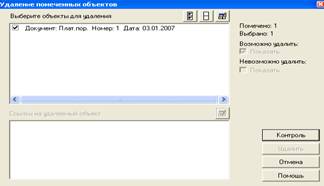
Рисунок 26 — Диалог
Для просмотра помеченных объектов используется кнопка Просмотр на панели инструментов. Для продолжения удаления объектов следует нажать кнопку Контроль. Если на объект имеется ссылка, его удалить нельзя, он автоматически выключается. Чтобы просмотреть ссылку на объект, необходимо по нему щелкнуть. Для продолжения удаления нужно нажать кнопку Удалить (рис. 26).
1.15 Подведение итогов
Для подведения итогов нужно произвести расчет бухгалтерских итогов, выбрать период, за который должен быть подведен итог, сформировать необходимые отчеты за выбранный период. Период, за который формируются отчеты, можно задать с помощью пункта меню Сервис, подменю Параметры, вкладки Бухгалтерские итоги. Затем следует ввести границы периода (рис. 27).
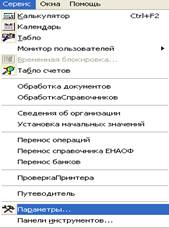

Рисунок 27 — Запрос и настройка параметров системы

Рисунок 28 — Параметры настройки отчета Журнал-ордер (ведомость)
Необходимый отчет можно выбрать пунктом меню Отчеты, далее следует выбрать необходимый отчет, затем заполнить параметры настройки отчета. Для получения печатной формы отчета следует нажать кнопку Сформировать (рис. 28).
2 практические задания
2.1 Учет основных средств
Имеются следующие остатки основных средств на начало месяца:
принтер Samsung ML 1610 — первоначальная стоимость 350 000 р., сумма амортизации 140 000 р.;
ноутбук Samsung Х20 С001 — 3 500 000 р., сумма амортизации 437 000 р.;
стол двухтумбовый — 450 000 р., сумма амортизации 180 000 р.
За месяц произведены следующие операции:
09.01 от ВВС «Импэкс» поступило два сканера НР 3800 по цене 265 000 р. за единицу, в том числе НДС.
10.01 поступившие сканеры введены в эксплуатацию в бухгалтерии.
11.01 потупило три компьютера от СВ-Радио по цене, в том числе НДС, 1 600 000 р. и два принтера НР 1020 по цене 450 000 р., в том числе НДС.
12.01 полученные принтеры и компьютеры оприходованы: два компьютера и один принтер в бухгалтерию, один компьютер и один принтер передан начальнику цеха.
14.01 от вышестоящей организации безвозмездно получен станок стоимостью 3 000 000 р. За перевозку автотранспортной организации начислено 500 000 р.
15.01 согласно акта ввода в эксплуатацию введен автомобиль
и станок.
20.01 организация безвозмездно передала ОАО «Миком» принтер Samsung ML 1610 — первоначальная стоимость 350 000 р., сумма амортизации 140 000 р.
Требуется:
1) ввести начальные остатки основных средств;
2) оформить инвентарные карточки на бывшие в эксплуатации и вновь введенные объект;
3) отразить в журнале операций хозяйственные операции за месяц, связанные с поступлением, вводом в эксплуатацию (оформить акт ввода в эксплуатацию), списанием; начислить амортизацию основных средств;
4) получить соответствующие регистры бухгалтерского учета.
2.2 Учет материалов
Имеются следующие остатки материалов на складе № 1 на начало месяца:
ткань льняная — 100 м по цене 7 500 р.;
крепдешин — 30 м по цене 10 000 р.;
ситец — 70 м по цене 4 500 р.;
вельвет — 40 м по цене 14 000 р.;
фурнитура — 35 000 р.;
ткань подкладочная — 50 м по цене 5 000 р.
За месяц произведены следующие операции:
10.01 от ОАО «Диома-Текстиль» поступила ткань:
шелк — 100 м по цене 16 000 р.;
крепдешин — 50 м по цене 12 000 р.;
лен — 60 м по цене 8 000 р.
Оплачено за доставку 450 000 р.
12.01 со склада № 1 передана в основное производство для изготовления готовой продукции ткань:
льняная — 70 м;
вельвет — 25 м;
крепдешин — 40 м;
подкладочная — 20 м.
16.01 в ходе проведения инвентаризации на складе № 1 выявлена недостача:
ткани льняной — 5 м;
вельвета — 2,5 м;
шелка — 10 м.
Недостача отнесена на материально ответственное лицо М. И. Сидорчука.
Требуется:
1) ввести начальные остатки;
2) оформить карточки складского учета;
3) отразить хозяйственные операции, связанные с движением ТМЦ в журнале операций;
4) получить соответствующие регистры бухгалтерского учета.
2.3 Учет заработной платы
На 01.01 в организации работают следующие сотрудники:
Иванченко А. В. — в должности директора, оклад 1 200 000 р.;
Комаров Н. Д. — в должности главного бухгалтера, оклад 900 000 р.;
Марков А. П. — в должности зав. складом, оклад 500 000 р.;
Малиновский Р. Д. — в должности мастера цеха, оклад 540 000 р.;
Ильяченко П. А. — в должности шофера, оклад 400 000 р.
По результатам работы за месяц начислена премия в размере:
Иванченко А. В. — 100 000 р.;
Комаров Н. Д. — 86 000 р.;
Марков А. П. — 45 000 р.;
Малиновский Р. Д. — 30 000 р.;
Ильяченко П. А. — 30 000 р.
Начислена заработная плата работникам за месяц.
Из заработной платы удержаны суммы: подоходного налога, взносов в фонд социальной защиты.
Выплачена заработная плата работникам.
Требуется:
1) завести на каждого из сотрудников личные карточки;
2) рассчитать заработную плату по каждому сотруднику;
3) произвести расчет отчислений от заработной платы;
4) данные операции отразить в журнале операций;
5) получить соответствующие регистры бухгалтерского учета.
2.4 Учет готовой продукции и ее реализации
На складе готовой продукции организации по состоянию на 01.01 имелись брюки мужские в количестве 43 шт. по себестоимости 18 000 р., жакеты женские в количестве 36 шт. по себестоимости 37 000 р.
15.01 из производства на склад готовой продукции поступили платья женские в количестве 50 шт. по себестоимости 45 000 р., костюмы мужские в количестве 25 шт. по себестоимости 95 000 р.
17.01. организация отгрузила покупателю 35 платьев женских по цене реализации 65 630 р., 10 брюк мужских по цене реализации 26 033 р., 8 жакетов женских по цене реализации 51 715 р. и 10 костюмов мужских по цене реализации 127 000 р.
Оплата за отгруженную продукцию поступила 25.01 в размере 100%.
Определите выручку от реализации продукции, предположив, что организация отражает реализацию:
1 вариант — по моменту поступления денежных средств за отгруженную продукцию;
2 вариант — по моменту отгрузки и предъявления покупателю платежных документов за отгруженную продукцию.
Требуется:
1)ввести остатки готовой продукции;
2)сформировать и провести документ «Передача готовой продукции на склад»;
3) сформировать и провести документ «Отгрузка товаров, продукции»;
4)сформировать и провести документ «Выписка банка»;
5)сформировать и провести документ «Реализация отгруженной продукции»;
6)получить необходимые регистры бухгалтерского учета.
2.5 Учет денежных средств
На начало дня 22.01 на расчетном счете организации было 1 325 000 р.,
в течение дня организация уплатила налог на добавленную стоимость в сумме 725 000 р., сняла по чеку на командировочные расходы 300 000 р.
На начало дня на валютном счете организации денежных средств не было, в течение дня на данный счет поступили денежные средства от покупателей в сумме 1 300 000 долларов США. Отразите хозяйственные операции в «Журнале операций».
Требуется:
1) ввести остатки на расчетном счете организации на начало дня;
2) сформировать «Платежное поручение» на сумму уплаченного налога на добавленную стоимость;
3) сформировать и провести «Приходный кассовый ордер» на сумму командировочных расходов;
4) сформировать и провести «Выписку банка»;
5) сформировать «Платежное поручение» на сумму поступивших денежных средств от покупателей;
6) сформировать и провести «Выписку банка»;
7) получить необходимые регистры бухгалтерского учета.
2.6 Подведение итогов
Требуется:
1) подвести итоги за январь;
2) сформировать расчеты налогов и отчислений за январь;
3) сформировать баланс организации за январь.
Рекомендуемая литература
1. Автоматизированные информационные технологии в экономике : учеб. для
вузов по эконом. специальностям // Г. А. Титоренко [и др.] ; под общ. ред. Г. А. Титоренко. — М. : ЮНИТИ-ДАНА, 2003. — 399 с.
2. Бухгалтерский учет. Типовая настройка для Республики Беларусь : рук. пользователя / Н. Шуляковская [и др.] ; под общ. ред. Н. Шуляковской. — Минск : ЮКОЛА-ИНФО, 2005. — 280 с.
3. Головкова, Е. А. Автоматизация учета, анализа и аудита : учеб. пособие / Е. А. Голов-кова, Т. В. Прохорова, К. А. Шиманский. — Минск : Мисанта, 2001. — 220 с.
4. Ладутько, Н. И. Бухгалтерский учет в промышленности : учеб. пособие /
Н. И. Ладутько. — Минск : Кн. Дом, 2005. — 688 с.
5. Левкович, О. А. Бухгалтерский учет : учеб. пособие / О. А. Левкович, И. Н. Бурцева. — Минск : Амалфея, 2005. — 800 с.
6. Медведева, С. А. 1С: Бухгалтерия : самоучитель / С. А. Медведева. — СПб. :
Питер, 2000. — 192 с.
7. О бухгалтерском учете и отчетности : Закон Респ. Беларусь от 18 окт. 1994 г.,
№ 3321-ХII : с изм. и доп. : текст по состоянию на 29 дек. 2006 г. — Нац реестр правовых актов Респ. Беларусь — 2006. — № 188-З.
8. Папковская, П. Я. Теория бухгалтерского учета : учебник / П. Я. Папковская. — Минск : Информпресс, 2005. — 236 с.
9. Подольский, В. И. Информационные системы бухгалтерского учета : учеб. для студентов вузов / В. И. Подольский, В. В. Дик, А. И. Уринцов ; под ред. В. И. Подольского. — М. : Аудит : ЮНИТИ, 1998. — 319 с.
10. Технологии автоматизированной обработки учетно-аналитической информации : учеб. пособие / Ю. Ю. Королев [и др.] ; под общ. ред. Ю. Ю. Королева. — Минск : ИВЦ Минфина, 2002. — 352 с.

содержание
|
Введение . . . . . . . . . . . . . . . . . . . . . . . . . . . . . . . . . . . . . . . . . . . . . . . . . . . . . . . . . . . . . . . . |
3 |
|
1 Основы работы с программой 1С: Бухгалтерия . . . . . . . . . . . . . . . . . . . . . . . . . |
4 |
|
1.1 Общая характеристика программы 1С: Бухгалтерия. . . . . . . . . . . . . . . . . . . . |
4 |
|
1.2 Ввод сведений об организации. . . . . . . . . . . . . . . . . . . . . . . . . . . . . . . . . . . . . . |
5 |
|
1.3 Константы. . . . . . . . . . . . . . . . . . . . . . . . . . . . . . . . . . . . . . . . . . . . . . . . . . . . . . . |
6 |
|
1.4 Справочники. . . . . . . . . . . . . . . . . . . . . . . . . . . . . . . . . . . . . . . . . . . . . . . . . . . . . |
7 |
|
1.5 План счетов. . . . . . . . . . . . . . . . . . . . . . . . . . . . . . . . . . . . . . . . . . . . . . . . . . . . . . |
10 |
|
1.6 Организация аналитического учета (субконто) . . . . . . . . . . . . . . . . . . . . . . . . |
11 |
|
1.7 Учет кадров. . . . . . . . . . . . . . . . . . . . . . . . . . . . . . . . . . . . . . . . . . . . . . . . . . . . . |
12 |
|
1.8 Регистрация хозяйственных операций. . . . . . . . . . . . . . . . . . . . . . . . . . . . . . . |
14 |
|
1.9 Ручной ввод операций. Ввод остатков. . . . . . . . . . . . . . . . . . . . . . . . . . . . . . . . |
16 |
|
1.10 Расчет бухгалтерских итогов. . . . . . . . . . . . . . . . . . . . . . . . . . . . . . . . . . . . . . |
16 |
|
1.11 Ввод документа. Регистрация хозяйственной операции. . . . . . . . . . . . . . . . |
16 |
|
1.12 Установка рабочей даты. . . . . . . . . . . . . . . . . . . . . . . . . . . . . . . . . . . . . . . . . . |
18 |
|
1.13 Интервал видимости. . . . . . . . . . . . . . . . . . . . . . . . . . . . . . . . . . . . . . . . . . . . . |
20 |
|
1.14 Пометка на удаление. Копирование. . . . . . . . . . . . . . . . . . . . . . . . . . . . . . . . . |
20 |
|
1.15 Подведение итогов. . . . . . . . . . . . . . . . . . . . . . . . . . . . . . . . . . . . . . . . . . . . . . . |
22 |
|
2 Практические задания. . . . . . . . . . . . . . . . . . . . . . . . . . . . . . . . . . . . . . . . . . . . . . . . |
23 |
|
2.1 Учет основных средств. . . . . . . . . . . . . . . . . . . . . . . . . . . . . . . . . . . . . . . . . . . . |
23 |
|
2.2 Учет материалов. . . . . . . . . . . . . . . . . . . . . . . . . . . . . . . . . . . . . . . . . . . . . . . . . . |
24 |
|
2.3 Учет заработной платы. . . . . . . . . . . . . . . . . . . . . . . . . . . . . . . . . . . . . . . . . . . . |
25 |
|
2.4 Учет готовой продукции и ее реализация. . . . . . . . . . . . . . . . . . . . . . . . . . . . . |
26 |
|
2.5 Учет денежных средств. . . . . . . . . . . . . . . . . . . . . . . . . . . . . . . . . . . . . . . . . . . . |
27 |
|
2.6 Подведение итогов. . . . . . . . . . . . . . . . . . . . . . . . . . . . . . . . . . . . . . . . . . . . . . . . |
27 |
|
Рекомендуемая литература. . . . . . . . . . . . . . . . . . . . . . . . . . . . . . . . . . . . . . . . . . . . . . . . |
28 |
 |
Учебное издание
Полыко Ирина Владимировна
Кривицкая Кристина Владимировна
Технологии
автоматизированной обработки
учетно-аналитической информации
Методические рекомендации
по выполнению практических заданий
для студентов IV курса дневной,
IV и V курсов заочной формы обучения
специальности 1-25 01 08 Бухгалтерский учет, анализ и аудит
Технический редактор: О. И. Ющук
Компьютерная верстка Ю. В. Хохол
Ответственный за выпуск: Е. Г. Хохол
Подписано в печать 28.12.2007.
Формат 60 ´ 84 1/16. Бумага офсетная. Гарнитура Таймс.
Отпечатано на ризографе. Усл. печ. 1,80 л. Уч.-изд. 1,53 л.
Заказ 161. Тираж экз.
ЛИ 02330/0133468 от 09.02.2005
Издатель и полиграфическое исполнение:
учреждение образования
«Барановичский государственный университет»
 225404 г. Барановичи, ул. Войкова, 21
225404 г. Барановичи, ул. Войкова, 21
 |
 |